چگونه از افزونه ChatGPT برای Google Docs و Sheets استفاده کنیم؟
افزونه ChatGPT میتواند قابلیتهای مختلف مبتنی بر هوش مصنوعی را به خدمات Google Docs و Sheets اضافه کند.
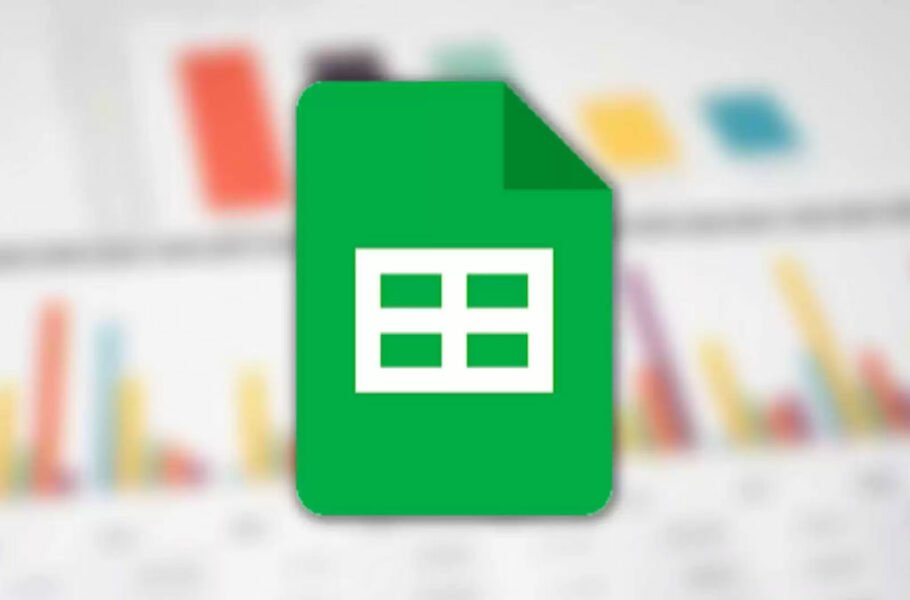
انتشار عمومی ابزارهای مبتنی بر هوش مصنوعی در ماه های اخیر توانسته فرصت های زیادی را برای علاقه مندان فراهم کند. افزونه ChatGPT این یکی از مواردی است که قابلیت استفاده از این چت بات محبوب را به سرویس های محبوب Google مانند Docs و Sheets اضافه می کند. در مقاله زیر به نحوه استفاده از افزونه و ویژگی های آن می پردازیم.
متصل شوید چت کردن برای Google Docs و Sheets
چت ربات ChatGPT می تواند وظایف مختلفی مانند تولید متن، ترجمه، خلاصه سازی، مرتب سازی داده ها و طیف وسیعی از کارهای مبتنی بر متن را انجام دهد. این مشکل امکان استفاده از آن را در Google Sheets فراهم کرد. به طوری که کاربر تنها با تایپ درخواست یا تابع مورد نیاز به صورت متنی فرمول یا نتیجه مربوط به آن را دریافت می کند.
- معرفی ChatBase با کمک هوش مصنوعی به سرعت یک ربات چت بسازید
- با 6 بهترین افزونه مبتنی بر ChatGPT برای مرورگرهای مختلف آشنا شوید
اگرچه OpenAI پلاگین رسمی برای استفاده از ویژگی های ربات چت خود در نرم افزار و خدمات صفحه گسترده منتشر نکرده است. اما به لطف دسترسی توسعه دهندگان به API آن، بسیاری از افزونه های ChatGPT برای علاقه مندان در دسترس است. یکی از مفیدترین آنها GPT برای Sheets و Docs است که به کاربران امکان می دهد دستورات را مستقیماً در Google Docs و Sheets وارد کنند.
افزونه را اضافه کنید چت کردن به Google Docs و Sheets
برای استفاده از افزونه ChatGPT در Google Docs و Sheets، ابتدا باید آن را به سرویس های ذکر شده اضافه کنید. این فرآیند تقریباً مانند سایر پلاگین ها است. اما با چند مرحله تکمیلی همراه خواهد بود که به آنها اشاره خواهیم کرد. برای شروع کافیست مراحل زیر را مرحله به مرحله دنبال کنید. در این مثال از سرویس Google Sheet استفاده شده است. اما روش انجام کار در Google Docs تقریباً یکسان خواهد بود.
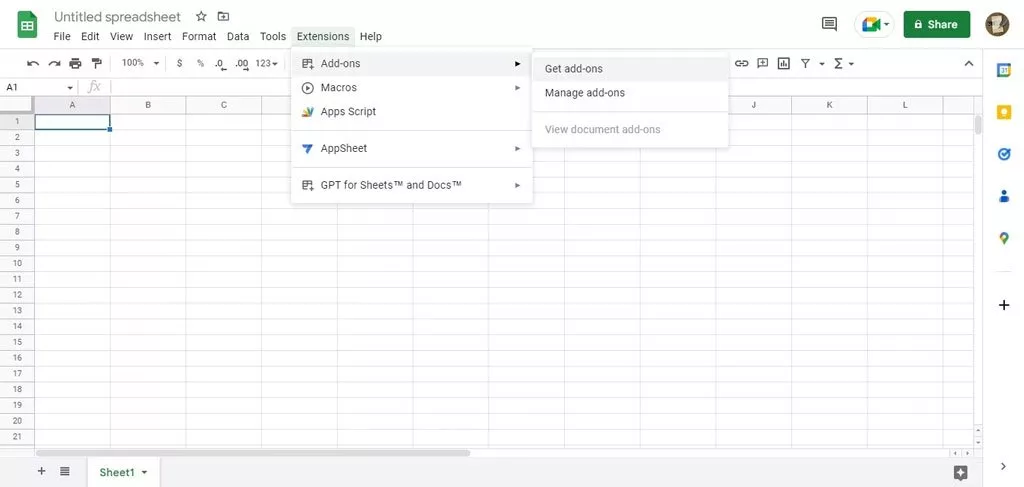
- ابتدا وارد Google Sheets شوید و یک صفحه گسترده جدید باز کنید.
- از نوار بالای منوی افزونه ها کلیک کنید و سپس روی Add-ons کلیک کنید. سپس گزینه Get add-ons را انتخاب کنید.
- اکنون پنجره Google Workspace Marketplace را برای شما باز می کند. در این پنجره نوار جستجو را از گوشه بالا سمت راست باز کرده و تایپ کنید GPT برای صفحات گسترده و اسناد در آن بنویسید
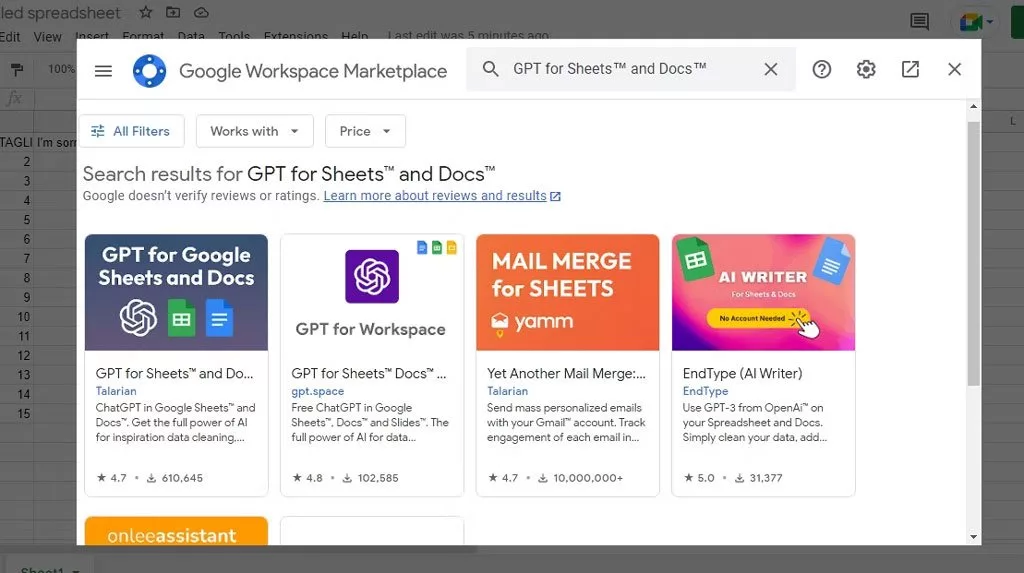
- بر روی اولین نتیجه جستجو (مشابه تصویر زیر) و در صفحه اختصاصی مربوطه بر روی دکمه Install و سپس دکمه Continue کلیک کنید.
- در مرحله بعد از شما خواسته می شود تا اکانت گوگل مرتبط با سرویس Google Sheets را انتخاب کنید و سپس با فشردن دکمه Allow مجوزهای لازم را برای عملکرد صحیح به افزونه ChatGPT بدهید.
- پس از اتمام مراحل نصب، روی Next کلیک کنید و در نهایت روی Done کلیک کنید.
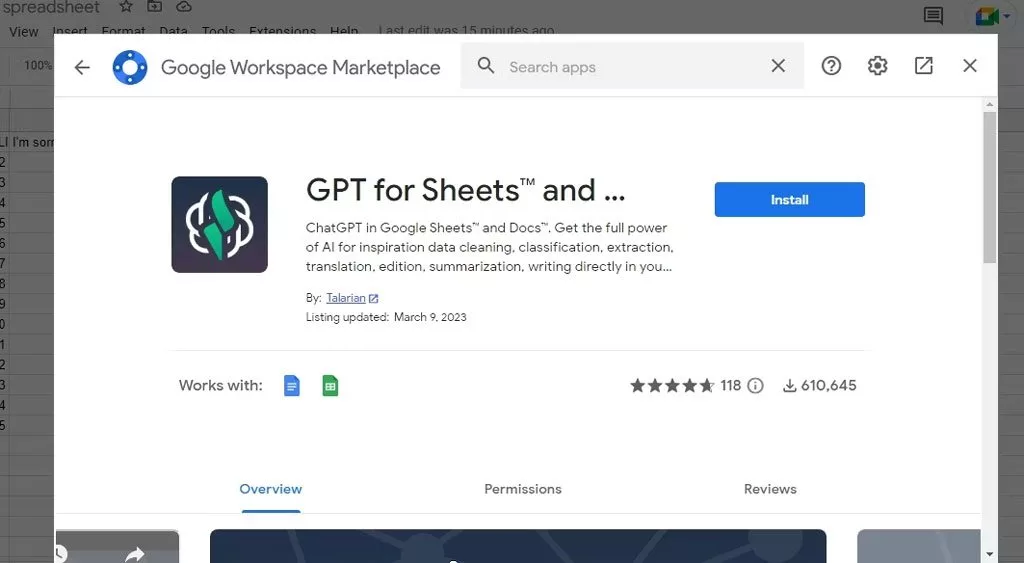
با انجام مراحل بالا، افزونه ChatGPT با موفقیت به Google Sheets (یا Docs) اضافه خواهد شد. اما برای استفاده از آن، باید مراحل دیگری را که در زیر آورده شده است دنبال کنید.
ساختن کلید OpenAI API
برای تکمیل فرآیند نصب افزونه ChatGPT، به این نیاز دارید کلید ای پی ای آن را از وب سایت سازنده دریافت کنید. نحوه به دست آوردن این کلید در مراحل زیر توضیح داده شده است. توجه داشته باشید که کلید API برای هر کاربر منحصر به فرد است و در صورت فراموشی، امکان بازیابی آن وجود نخواهد داشت. همچنین توصیه می شود از اشتراک گذاری کلید با افراد دیگر یا خدمات نامعتبر خودداری کنید. زیرا استفاده نادرست از آن می تواند باعث ایجاد محدودیت در حساب کاربر شود.
- ابتدا به Openai.com بروید و به حساب کاربری خود بروید. در صورت نداشتن حساب کاربری می توانید به مقاله ChatGPT چیست و چه کاربردهایی دارد و چگونه می توانیم از آن استفاده کنیم مراجعه کنید. درباره نحوه ایجاد حساب کاربری بیشتر بدانید.
- پس از ایجاد یا ورود به حساب کاربری خود، روی این لینک کلیک کنید تا وارد صفحه کلید API در وب سایت مذکور شوید. توجه داشته باشید که برای تغییر IP خود باید ابزار را فعال کنید.
- حال روی دکمه Create a new secret key در صفحه جدید که معمولا در وسط صفحه قرار دارد کلیک کنید.
- اگر مشکلی شناسایی نشد، پنجره ای با عنوان API Key Generated باز می شود که در آن کلید مورد نیاز قابل مشاهده است. روی نماد سبز رنگ سمت راست کلیک کنید تا در کلیپ بورد ذخیره شود.
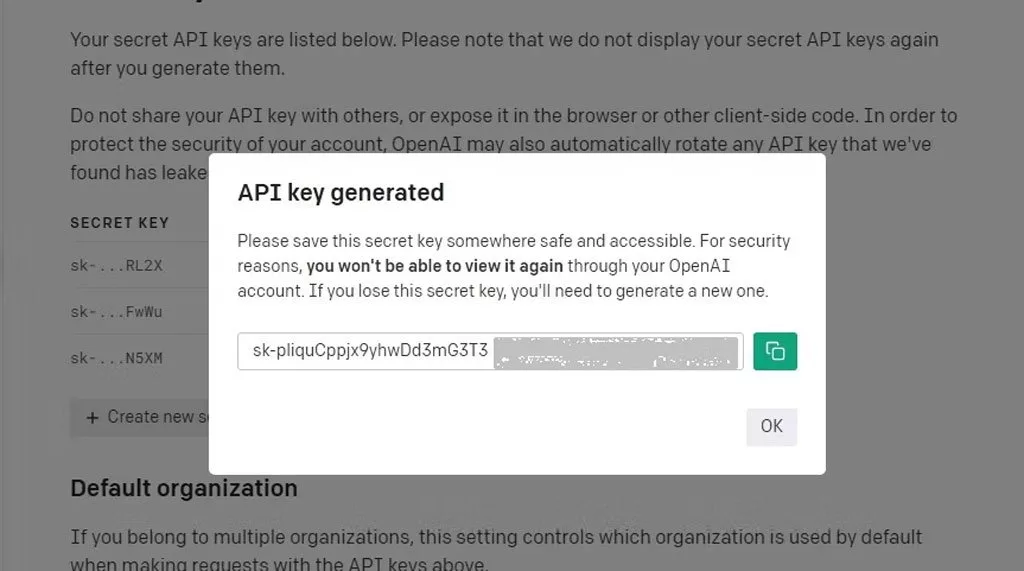
- به Google Sheets برگردید و به صفحه گسترده قبلی یا یک صفحه جدید بروید.
- منوی Extensions را از نوار بالا باز کنید و سپس بر روی گزینه GPT Sheets and Documents کلیک کنید.
- گزینه Set API Key را علامت بزنید و کلید API را که کپی کرده اید در کلیپ بورد در وسط صفحه قرار دهید.
- روی گزینه Verify در سمت راست کادر مذکور کلیک کنید. اگر کلید وارد شده معتبر باشد، یک کلمه سبز رنگ زیر کادر ظاهر می شود.
- در پایان بر روی گزینه Save API key کلیک کنید تا کلید ذخیره شود. اگر می خواهید کلید جدیدی را در آینده وارد کنید، می توانید با انجام مراحل ذکر شده آن را دوباره تغییر دهید.
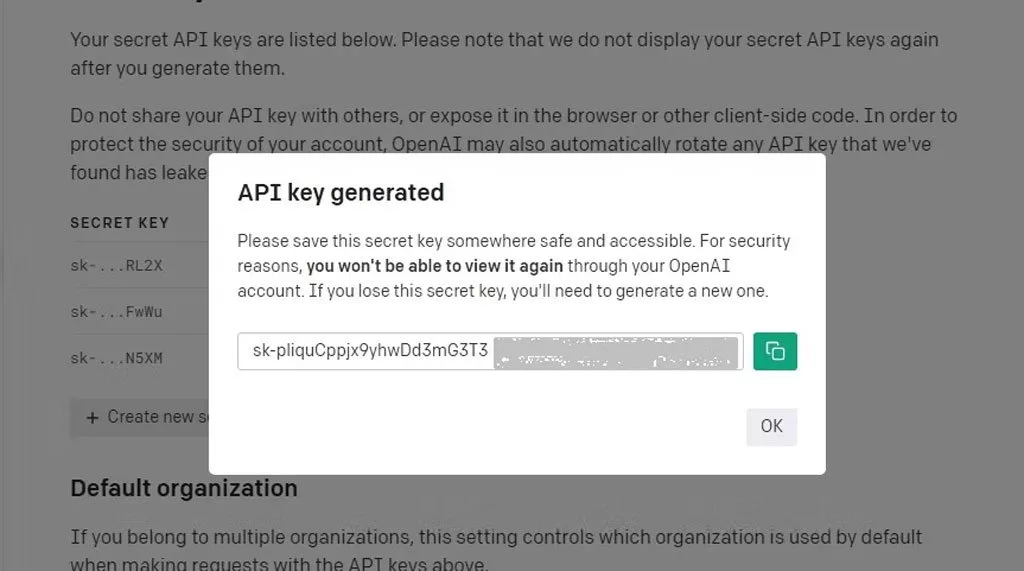
پس از انجام تمام مراحل بالا، افزونه ChatGPT برای استفاده در Google Sheets یا Docs آماده خواهد بود و فقط باید فعال شود. برای این منظور مجددا از منوی Extensions وارد قسمت GPT Sheets and Documents شوید و سپس بر روی گزینه Enable GPT functionality کلیک کنید.
متصل شوید چت کردن چه امکاناتی داره؟
همانطور که در بخش های قبلی مشاهده کردید، نصب و فعال سازی افزونه ChatGPT کمی پیچیده تر از سایر عناوین است. اما پس از گذراندن همه این موارد، چه امکانات ویژه ای در اختیار ما قرار می گیرد؟ در اینجا برخی از مهم ترین ویژگی های این ابزار و همچنین نحوه استفاده از آن آورده شده است. اما با مراجعه به راهنمای آن می توانید کاربردهای بیشتری را مشاهده کنید.
1. تولید متن
با قدرت هوش مصنوعی، اکثر دستورات قابل استفاده در ChatGPT را می توان به کمک پسوند آن در Google Docs و Sheets نیز استفاده کرد. به عنوان مثال، اگر می خواهید سلول C3 را با متنی در مورد اسنپ چت پر کنید، می توانید از فرمول زیر در داخل آن استفاده کنید.
GPT("Write a short story about Snapchat")=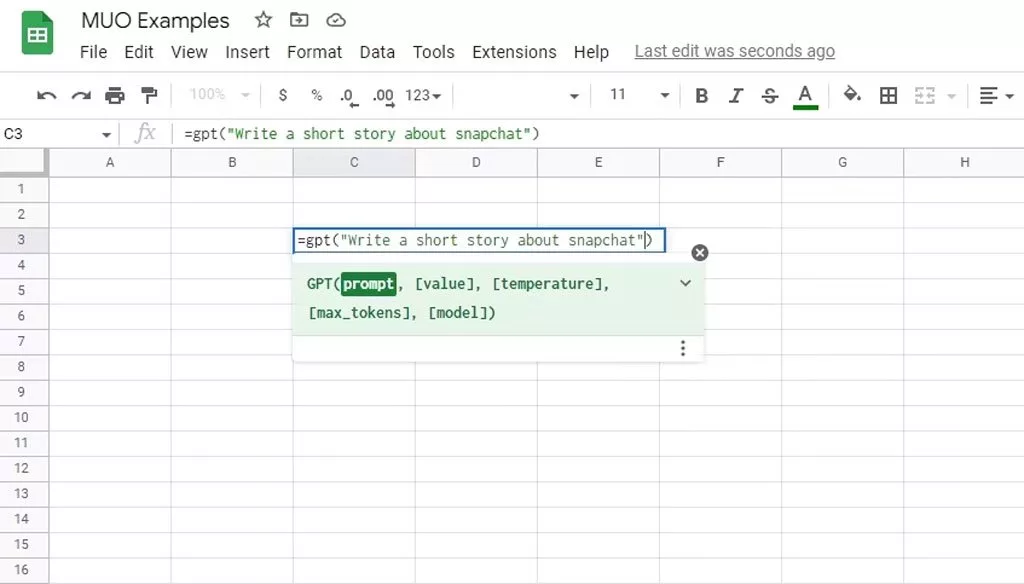
از آنجایی که فضای کمی در سلول های صفحه گسترده وجود دارد، معمولاً باید متن ایجاد شده در سلول های متعدد را نمایش دهید و آنها را با هم ادغام کنید. برای این منظور می توانید از دستور GPT_LIST = استفاده کنید. مثال زیر نحوه استفاده از چنین دستوری را نشان می دهد.
GPT_LIST("write five creative taglines for an ice-cream shop")=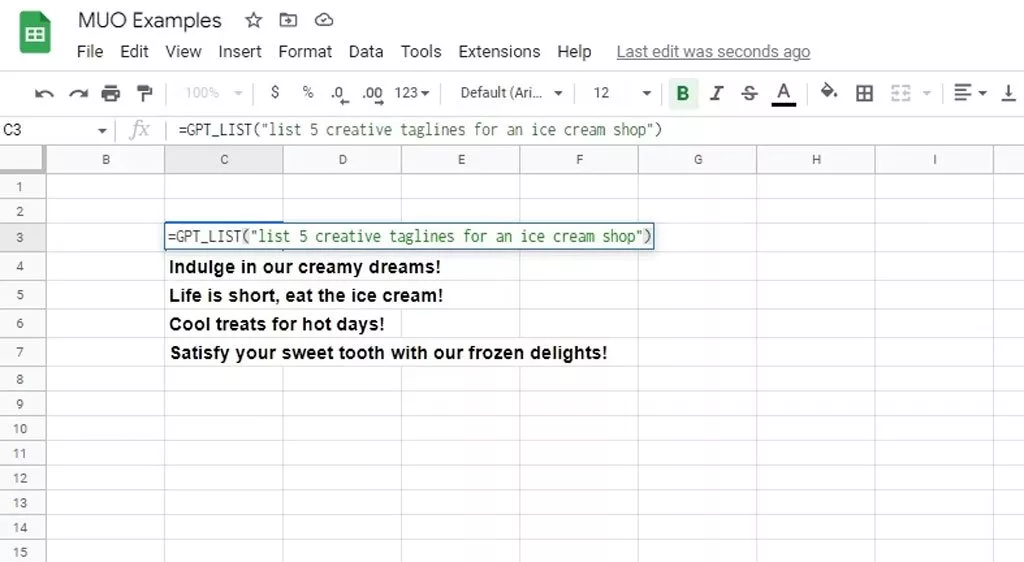
2. ترجمه متن
پس از نصب و فعال سازی افزونه ChatGPT می توانید از دستورات مربوط به ترجمه این هوش مصنوعی استفاده کنید. دستور ساده برای دسترسی به امکانات ترجمه GPT_TRANSLATE است. در مثال زیر می توانید پارامترهای مورد نیاز برای ترجمه را مشاهده کنید که به ترتیب شامل متن ورودی، زبان مبدأ و زبان مقصد می شود. اگر زبان مبدأ مشخص نشده باشد، هوش مصنوعی آن را به طور خودکار تشخیص می دهد.
GPT(" translate 'Bonjour' to English ")=GPT_TRANSLATE([text_to_translate], [target_language], [source_language])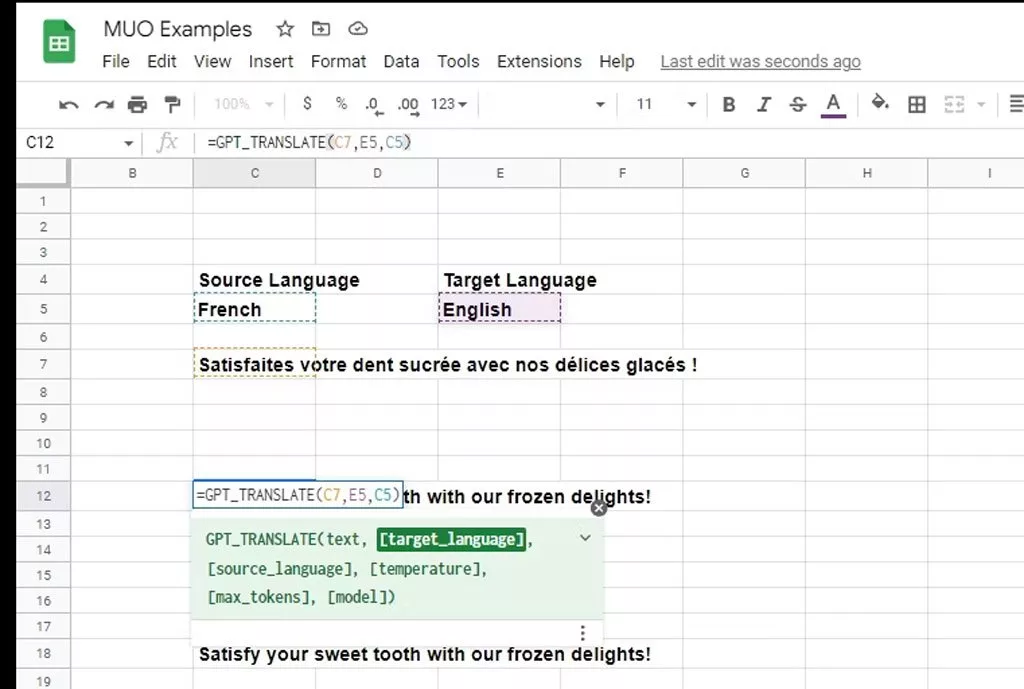
3. اختصار
برای جمع بندی یک متن با کمک هوش مصنوعی، می توانید از دستور GPT_SUMMARIZE = استفاده کنید. به عنوان مثال، دستور زیر می تواند محتویات سلول C44 را در یک سلول دیگر خلاصه کند.
GPT_SUMMARIZE(C44)=4. استخراج داده ها
اگر با حجم زیادی از داده های عددی یا متنی کار می کنید، می توانید با استفاده از دستور GPT_EXTRACT= نوع خاصی از داده ها را از سایر موارد جدا کنید. به عنوان مثال، فرض کنید با یک فایل CSV روبرو هستیم که حاوی اطلاعات مختلفی مانند آدرس ایمیل افراد است. با کمک دستور زیر می توانیم تمام آدرس های ایمیل را استخراج کرده و در سلول های داده شده وارد کنیم. فقط توجه داشته باشید که سلولی که دستور در آن تایپ می شود (یا سلول مرجع) باید حاوی همان نوع داده باشد تا هوش مصنوعی بتواند موارد مشابه را تشخیص دهد.
GPT_EXTRACT(B48, C48)=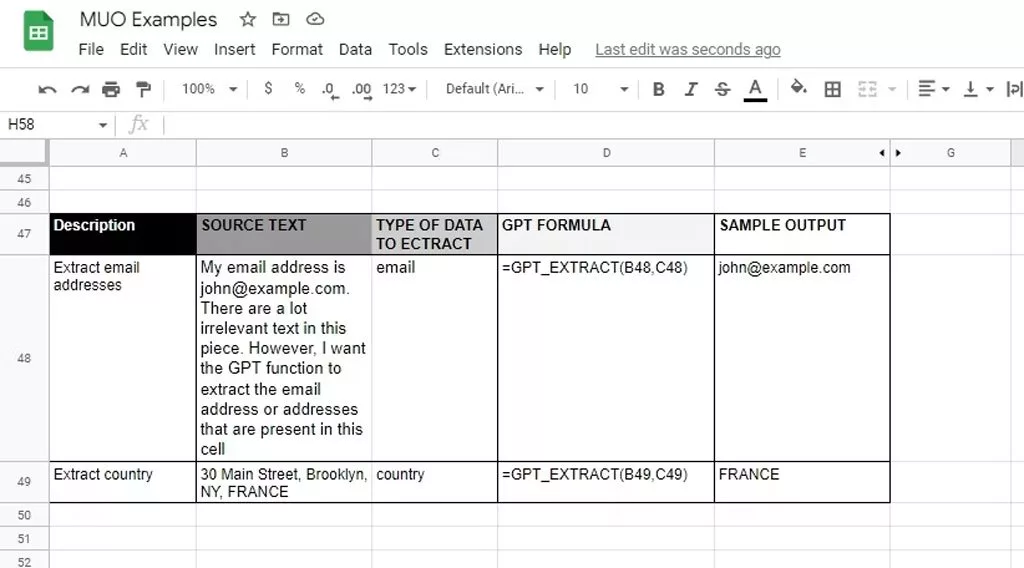
اگر به برنامههای مختلف هوش مصنوعی علاقه دارید و میخواهید با استفاده از آن در سرویسهای دیگر مانند Google Docs و Sheets بهرهوری خود را افزایش دهید، قطعاً به شما توصیه میکنیم به سراغ افزونه ChatGPT بروید. این ابزار می تواند در برخی موارد سرعت انجام کارها را تا حد زیادی افزایش دهد و کاربران را از کارهای تکراری و طاقت فرسا راحت کند.
سوالات متداول در مورد افزونه ChatGPT
با کمک این ابزار میتوانید از ویژگیهای مبتنی بر هوش مصنوعی مانند تولید خودکار متن، خلاصهسازی، استخراج انواع مختلف دادهها و ترجمه بهره ببرید.
با مراجعه به صفحه Google Workspace Marketplace می توانید افزونه مذکور را دانلود و نصب کنید.
برای فعال سازی افزونه ChatGPT باید یک حساب کاربری OpenAI داشته باشید تا بتوانید کلید API خود را از طریق آن دریافت کنید.
